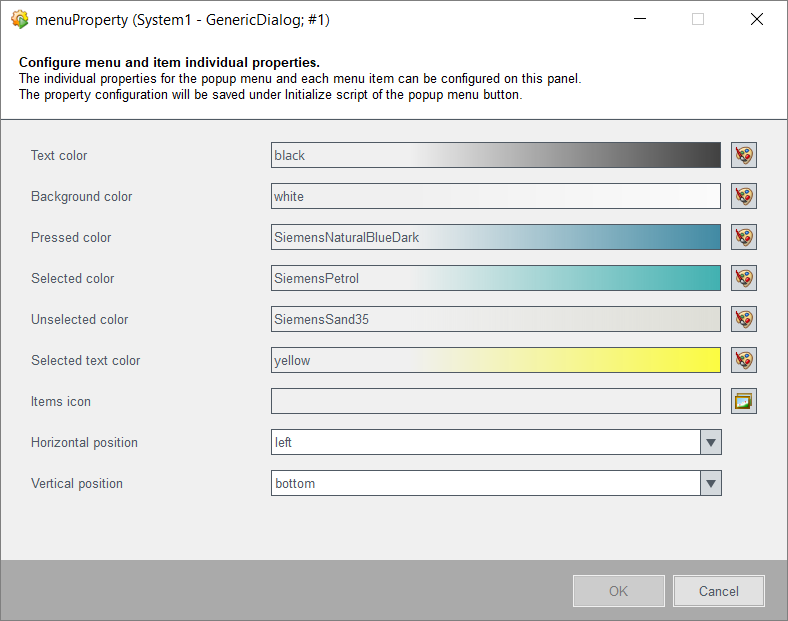Popup-Menü
Das Popup-Menü ermöglicht es, schnell Popups mit Text, Bildern und Checkboxen hinzuzufügen und zu konfigurieren.
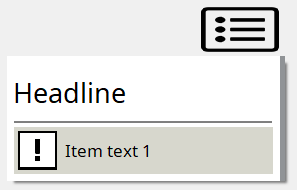
Der "menuButton" wird in einem Panel platziert und öffnet das Popup-Menü. Er befindet sich im Katalogfenster, von wo aus er mit "drag&drop2" hinzugefügt werden kann.
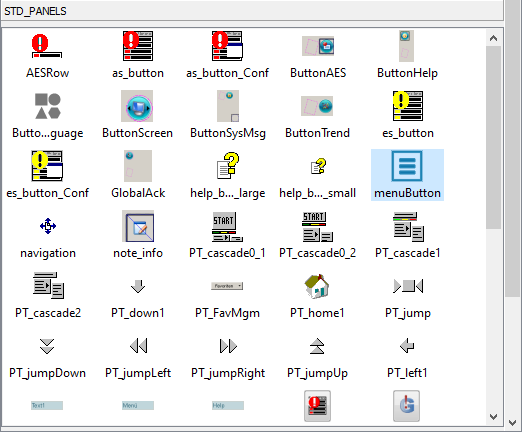
Popup-Menü Konfiguration
Die Popup-Menü Konfiguration wird über das zugehörige Konfigurationspanel vorgenommen. Es öffnet sich automatisch beim Platzieren des "menuButton" und danach auf Doppelklick im GEDI.
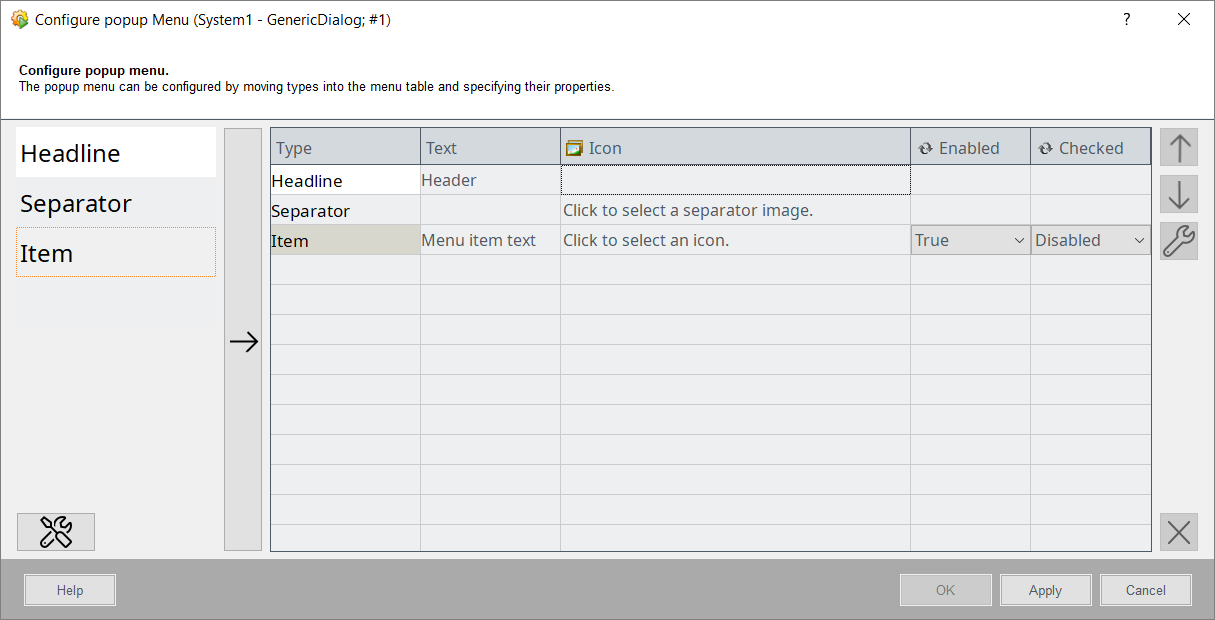
Die verschiedenen Menü Einträge werden entweder nach der Auswahl des gewünschten Eintrags mit der "append"-Schaltfläche oder mit "drag&Drop" platziert. Die folgenden Einträg-Typen sind möglich:
- Headline - Nicht clickbarer Menü-Eintrag, der nur Text anzeigt.
- Separator - Nicht clickbarer Menü-Eintrag, der eine Linie oder ein Bild anzeigt.
- Item - Clickbarer Menü-Eintrag, der Text oder ein Bild anzeigt.
Die Menü-Einträge erhalten die entsprechenden Standardwerte sobald sie in die Konfigurationstabelle eingefügt werden. Mögliche Werte sind:
- Type - Der definierende Wert des Eintrag-Typs. Dieser Wert ist nicht veränderbar, Einträge eines anderen Typs müssen separat hinzugefügt werden.
- Text - Der angezeigte Text des Menü-Eintrags.
- Icon - Das angezeigte Bild des Menü-Eintrags. Dies ist nur für Separator und Item Einträge verfügbar.
- Enable - Diese Eigenschaft ermöglicht es den Eintag mittels Click zu schließen. Dies ist nur für Item Einträge verfügbar.
- Checked - Diese Eigenschaft fügt eine Checkbox vor dem Eintrag hinzu. Das Menü wird bei abhacken einer Checkbox nicht geschlossen. Dies ist nur für Item Einträge verfügbar.
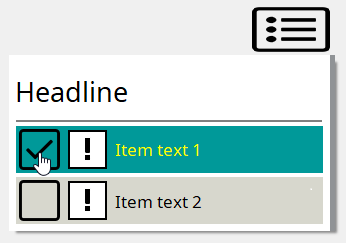
Das generelle Styling des Popup-Menüs kann mit der
Eigenschaften-Schaltfläche(![]() ) links unten verändert werden. Dies öffnet das separate
Konfigurationspanel für Menü Eigenschaften.
) links unten verändert werden. Dies öffnet das separate
Konfigurationspanel für Menü Eigenschaften.
Die Anordnung der Einträge innerhalb des Menüs wird mit den "hinauf" und "hinunter" Schaltflächen rechts bestimmt. Markierte Einträge werden mit der "Entfernen"-Schaltfläche darunter entfernt.
Popup-Menü Eigenschaften und Ereignisse
Weitere Einstellungen zu Styling und Platzierung können über das Eigenschaftsfenster im GEDI vorgenommen werden.
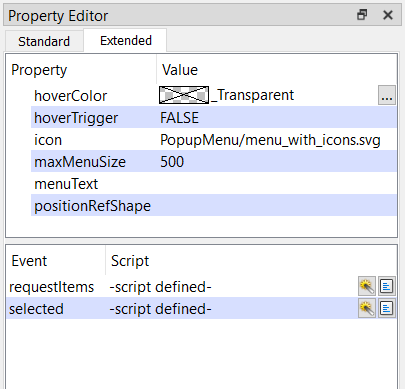
Die erweiterten Eigenschaften können entweder im GEDI oder per Script gesetzt
werden. Für das setzen per Script wird der Eigenschaft ein "set" vorangestellt
(z.B.: this.setMenuText()). Die verfügbaren Eigenschaften
sind:
- hoverColor - Die Hintergrundfarbe, die erscheint, wenn der Mauszeiger zur Laufzeit über den "menuButton" bewegt wird.
- hoverTrigger - Wenn dieser Wert auf TRUE gesetzt wird, öffnet sich das Popup-Menü automatisch, sobald sich der Mauszeiger darüber bewegt.
- icon - Das Icon des "menuButton", von dem das Popup-Menü geöffnet wird.
- maxMenuSize - Die Maximalgröße des Popup-Menüs in Pixel. Falls mit der Anzahl der Menü-Einträge das Popup-Menü die Maximalgröße überschreiten würde, wird die Maximalgröße beibehalten und eine Scrollbar hinzugefügt.
- menuText - Wird dieser Wert gesetzt, wird der "menuButton" mit dem gegebenen Text ersetzt.
- positionRefShape - Wird hier ein Grafikobjekt bestimmt, so öffnet sich das Popup-Menü an der Position dieses Objekts.
Die Konfigurationsinformationen des Popup-Menüs werden in die Ereignisse des Popup-Menüs eingetragen:
- Initialize - Hier befinden sich die generellen Popup-Menü Styling Eigenschaften.
- requestedItems - Hier befinden sich die gesetzten Popup-Menü Einträge und deren Werte.
- selected - Hier wird die Aktion gespeichert, die durch Clicken der Item Einträge ausgeführt wird.
Die Ereignisse können zwar vom Benutzer innerhalb des GEDIs geändert werden, jedoch werden diese Änderungen automatisch von Änderungen durch die Konfigurationspanels überschrieben.